win10如何设置兼容模式 win10电脑切换兼容模式的方法
更新时间:2023-07-19 10:34:01作者:xiaoliu
win10如何设置兼容模式,在使用Windows 10操作系统时,我们有时可能会遇到一些老旧软件或游戏无法正常运行的情况,为了解决这个问题,我们可以使用兼容模式来让这些老旧软件在新系统上顺利运行。兼容模式是一种特殊设置,它可以模拟旧操作系统的环境,以便让软件能够在新系统上正常工作。如何设置兼容模式呢?接下来我们将介绍一些简单的方法,帮助您在Windows 10电脑上切换到兼容模式。
具体方法:
1、在桌面上选择提醒兼容问题的软件,操作电脑鼠标右键点一下该软件,选择打开“属性”。
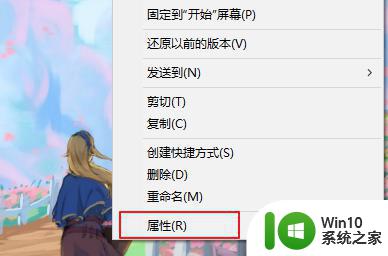
2、随后在打开的界面中,切换到“兼容模式”下。
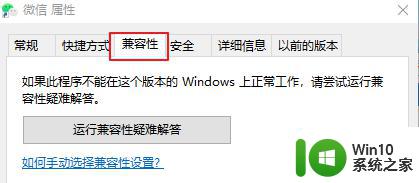
3、启用“以兼容模式运行这一程序”,随后自主选择必须的兼容模式,例如Windows7。
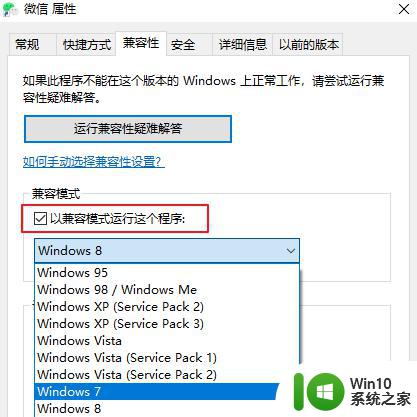
4、进行以上设置后,点一下“确定”按键保存就可以。下面打开软件就会以兼容模式运行了。
以上为win10如何设置兼容模式的全部内容,如果您遇到相同问题,可以参考本文中介绍的步骤来进行修复,希望这篇文章能帮到您。
win10如何设置兼容模式 win10电脑切换兼容模式的方法相关教程
- win10电脑兼容模式怎么开 电脑win10兼容模式在哪设置
- win10浏览器怎么设置兼容模式 win10浏览器兼容模式设置方法
- w10系统兼容模式怎么设置 如何在win10中设置系统兼容模式
- win10系统怎么弄兼容模式 win10兼容模式怎么设置
- win10电脑兼容模式设置方法 如何在win10电脑上打开兼容模式设置界面
- win10兼容模式怎么取消 win10关闭兼容模式的方法
- Windows10自带浏览器兼容模式设置方法 如何在win10电脑上打开网页兼容模式
- win10开启兼容模式的方法 win10ie浏览器怎么设置兼容性
- win10搜狗浏览器如何设置兼容模式 win10搜狗浏览器兼容模式怎么设置
- win10360浏览器兼容模式设置方法 win10 360浏览器兼容模式设置步骤
- win10正式版兼容性运行设置方法 win10正式版兼容性如何设置
- win10系统兼容性设置在哪设置方法 win10如何设置程序兼容模式
- 蜘蛛侠:暗影之网win10无法运行解决方法 蜘蛛侠暗影之网win10闪退解决方法
- win10玩只狼:影逝二度游戏卡顿什么原因 win10玩只狼:影逝二度游戏卡顿的处理方法 win10只狼影逝二度游戏卡顿解决方法
- 《极品飞车13:变速》win10无法启动解决方法 极品飞车13变速win10闪退解决方法
- win10桌面图标设置没有权限访问如何处理 Win10桌面图标权限访问被拒绝怎么办
win10系统教程推荐
- 1 蜘蛛侠:暗影之网win10无法运行解决方法 蜘蛛侠暗影之网win10闪退解决方法
- 2 win10桌面图标设置没有权限访问如何处理 Win10桌面图标权限访问被拒绝怎么办
- 3 win10关闭个人信息收集的最佳方法 如何在win10中关闭个人信息收集
- 4 英雄联盟win10无法初始化图像设备怎么办 英雄联盟win10启动黑屏怎么解决
- 5 win10需要来自system权限才能删除解决方法 Win10删除文件需要管理员权限解决方法
- 6 win10电脑查看激活密码的快捷方法 win10电脑激活密码查看方法
- 7 win10平板模式怎么切换电脑模式快捷键 win10平板模式如何切换至电脑模式
- 8 win10 usb无法识别鼠标无法操作如何修复 Win10 USB接口无法识别鼠标怎么办
- 9 笔记本电脑win10更新后开机黑屏很久才有画面如何修复 win10更新后笔记本电脑开机黑屏怎么办
- 10 电脑w10设备管理器里没有蓝牙怎么办 电脑w10蓝牙设备管理器找不到
win10系统推荐
- 1 索尼笔记本ghost win10 64位原版正式版v2023.12
- 2 系统之家ghost win10 64位u盘家庭版v2023.12
- 3 电脑公司ghost win10 64位官方破解版v2023.12
- 4 系统之家windows10 64位原版安装版v2023.12
- 5 深度技术ghost win10 64位极速稳定版v2023.12
- 6 雨林木风ghost win10 64位专业旗舰版v2023.12
- 7 电脑公司ghost win10 32位正式装机版v2023.12
- 8 系统之家ghost win10 64位专业版原版下载v2023.12
- 9 深度技术ghost win10 32位最新旗舰版v2023.11
- 10 深度技术ghost win10 64位官方免激活版v2023.11